Hogyan lehet megszabadulni a Windows 0xc190011f frissítési hibától

- 756
- 153
- Deák Kornél
A régóta látott Windows 11 már megjelent, és a fejlesztők gondoskodtak arról, hogy egy új platformon történő migráció ne igényel túlzott erőfeszítéseket. A gyakorlatban ez azt jelenti, hogy a virtuális gomb megnyomásával frissítheti a „tucat” frissítést. Feltéve, hogy az összes frissítést az operációs rendszer verziójára telepítik. Mivel sok felhasználó figyelmen kívül hagyja ezt a feltételt, az új operációs rendszerre való sikeres átmenethez sürgősen telepítenie kell az összes kumulatív frissítést. És néha az ilyen kísérletek sikertelenül véget érnek a 0xc190011f hiba előfordulása miatt. Ma megvizsgáljuk annak megjelenésének okait és a probléma megoldásának módját.

Miért merül fel a 0xC190011F kóddal való hiba?
A hibák pontos lokalizációja gyakran nehéz, ha az operációs rendszer olyan komplex szoftverkomplexumának munkájáról szól, mint az operációs rendszer, majd számos valószínű okról beszélhetünk egy adott hiba megjelenésére.
A mi esetünkben ilyen okok lehetnek:
- A Windows Update System modul működésében hiba történt. Mi az érdekes - hasonló hiba csak az "első tízben" merül fel. Általában, amikor a hibák hibák, a Windows azt javasolja, hogy indítsák el a problémák kiküszöbölésére szolgáló eszközöket, amelyek az esetek túlnyomó többségében haszontalanok. Ebben az esetben vannak megerősített üzenetek, amelyek szerint a rendszer segédprogramja néha segít;
- A Windows Update eszköz több különböző modult tartalmaz, és bármelyikük valamilyen oknál fogva helytelenül tud kimenni, egyszerűen fogalmazva: „Hang”. Ezt a kudarcot az első különfélenek nevezhetjük, de másképp „kezelik”, a Windows Update szolgáltatás paramétereinek visszaállításával egy bizonyos terminálparancsok sorozatának végrehajtásával;

- A Windows Update hibát egy helytelenül konfigurált szoftverkörnyezet okozhatja, mint a fenti helyzetekben, de néha a modul részét képező rendszerfájlok károsodása miatt. Az ilyen hibákat szinte lehetetlen egyedül azonosítani. De szerencsére a Windowsnak erőteljes eszköze van az ilyen hibák észlelésére - ez az SFC és az Displications elindítása, amely ellenőrizheti a rendszerkomponensek integritását és visszaállíthatja azokat, amikor a problémákat észlelik;
- A 0xc190011f hiba, amely felbukkan a Windows 11 -re történő frissítéskor, megjelenhet a "SoftwareDientation" rendszerkatalógus rendszerének "eltömődése" miatt, amely a Frissítést addig tárolja a sikeres telepítésig. A felmerült konfliktusokat sikeresen oldják meg ennek a mappának a eltávolításával, de ezt megkísérelni kell - a rendszerkatalógus nem olyan egyszerű;
- Időnként egy ilyen látszólag jelentéktelen ok, mint egy helytelenül megalapozott régió (időzóna, dátum/idő) az operációs rendszer összeomlásához vezet. A helyzet az, hogy a Microsoft figyeli a műtő hivatkozását egy adott régióra, képes meghatározni a számítógép valódi fizikai helyét. És ha ezek a paraméterek nem egybeesnek, akkor problémák lehetségesek. Gyorsan és egyszerűen megoldódnak - a régió és az időparaméterek megváltoztatása. Ha valamilyen oknál fogva lehetetlen vagy nemkívánatos, akkor a VPN -t használhatja a szerver kiválasztásának lehetőségével, amelynek nyelve megfelel az operációs rendszer nyelvi hangolásának;
- és fordítva: a VPN szolgáltatások használata, amikor külföldi szervereket használnak, konfliktusokat okoz a Windows Update Center munkájában, amelyet a VPN kliens egyszerű leválasztásával lehet elkerülni, és bizonyos esetekben teljesen eltávolítható a számítógép (az ilyen virtuális programok hálózati adapterének létrehozása miatt).
Most fontolja meg, hogyan lehet kiküszöbölni ezeket a hibákat.
A 0xc190011f hiba kijavításának módja
Megpróbáljuk felsorolni a hiba kiküszöbölésének módszereit abban a sorrendben, hogy az előfordulás okait megadták.
A hibák kiküszöbölésének eszköze használata
Ez a módszer elsősorban, ha csak azért van, mert ez a leginkább "megtakarítás" a rendszerbeállítások integritásának fenntartása szempontjából. A beépített segédprogram megpróbálja beolvasni a számítógépet, hogy felismerje a Windows Update szolgáltatás problémáit, és lehetőségeket kínál a probléma kijavításához.
Lépés -by -lépési algoritmus:
- A "Perform" terminál ablak megtámadásához kattintson a Win+R kombinációjára;
- Összegyűjtjük az MS-Settings parancsot a megjelenő ablakban: Trobleshoot, kattintson az OK gombra;
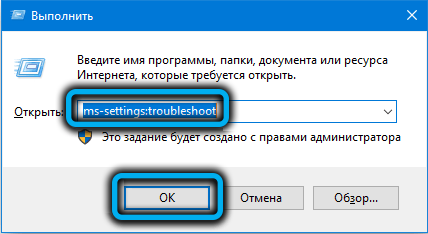
- Megkezdődik a Windows Update Center, amelyben kattintania kell a "problémák kiküszöbölésére szolgáló eszköz indítása" sorra;
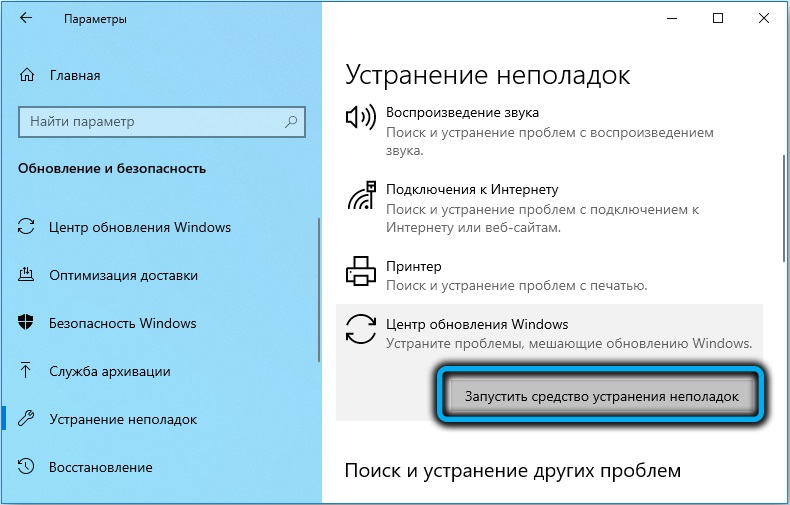
- Arra várunk, hogy a segédprogram sikerüljön, és megpróbáljuk megtalálni a hiba okát. Ha a problémákat azonosítják, akkor a problémák kiküszöbölésének eszközei megoldásaik lehetséges forgatókönyveit kínálják, amelyek megvalósításához kattintson a "Javítás alkalmazása" gombra;
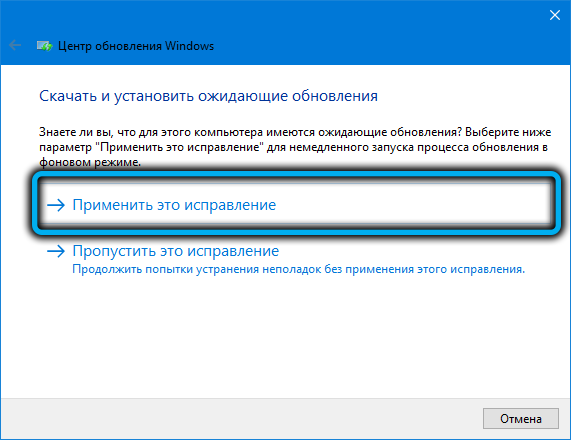
- A segédprogram működése után újra kell indítania a számítógépet, és meg kell próbálnia újra az operációs rendszert.
Ha a problémák kiküszöbölésének eszközei arról számoltak be, hogy a Windows Update szolgáltatás problémáit nem észlelték, vagy a frissítés megújítása után a hiba ismét megnyilvánult, akkor a következő módszerrel folytatjuk.
A frissítési központ összetevőinek visszaállítása
A 0xc190011f hiba, a Windows 10 frissítésével, a frissítési központ egy vagy több összetevőjének működésében felmerülő problémák miatt fordulhat elő. És ha az észlelés problémáinak kiküszöbölésének eszközei nem tudnak megbirkózni, érdemes megpróbálni befejezni ezeknek a moduloknak a kényszerített kisülését a következő indítással. Ezt az eljárást a parancssori konzolon hajtják végre:
- A parancssor elindítását többféle módon lehet végrehajtani. A leggyakoribb az, ha a PKM -re kattint a Start gombra ", és a Környegység menüben, amely úgy tűnik, hogy a" Csapat karakterlánc (adminisztrátor) "lehetőséget választja;
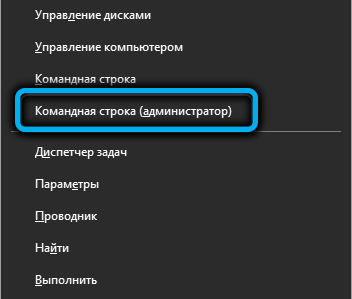
- Alternatív lehetőség az, ha megnyomja a Ctrl+Shift+ESC kombinációt a „Tasks Discatcher” elindításához, kattintson a „Fájl” gombra a megnyitott ablakban, és válassza az „Új feladat” lehetőséget, és tárcsázza az ablakban a „CMD” -t, és aktiválja az aktiválást. A "Feladat hozzon létre rendszergazdai jogokkal" paraméter paraméterén lévő jelzőt, megerősítve az Ön műveleteit az OK megnyomásával;
- A parancssori konzolon váltakozva végrehajtjuk a következő parancskészletet (mindegyik vége az Enter billentyűvel):
Nettó stop wuauserv
Nettó stop cryptsvc
Nettó stop bitek
Net stop msiserver
Ren C: \ Windows \ Softwaredribution Softwaredistributation.RÉGI
Ren C: \ Windows \ System32 \ Catroot2 Catroot2.RÉGI
Nettó indítás wuauserv
NET START CRYPTSVC
Nettó indító bitek
Net start msiserver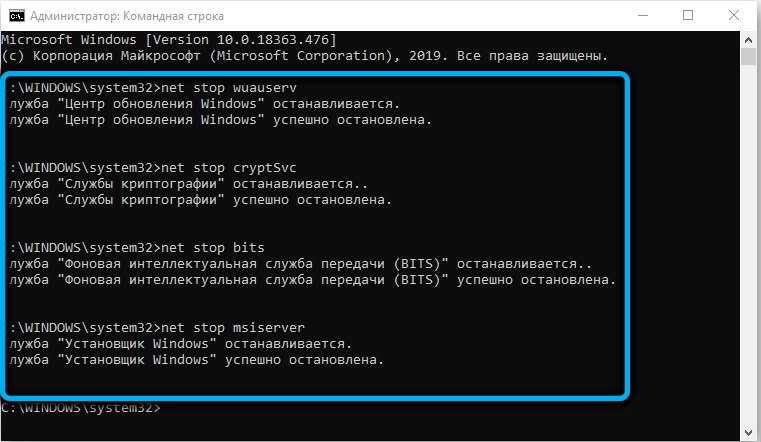
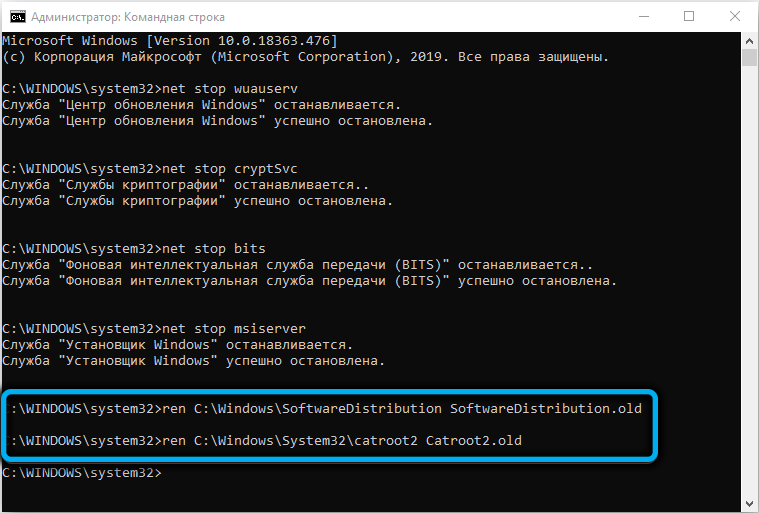
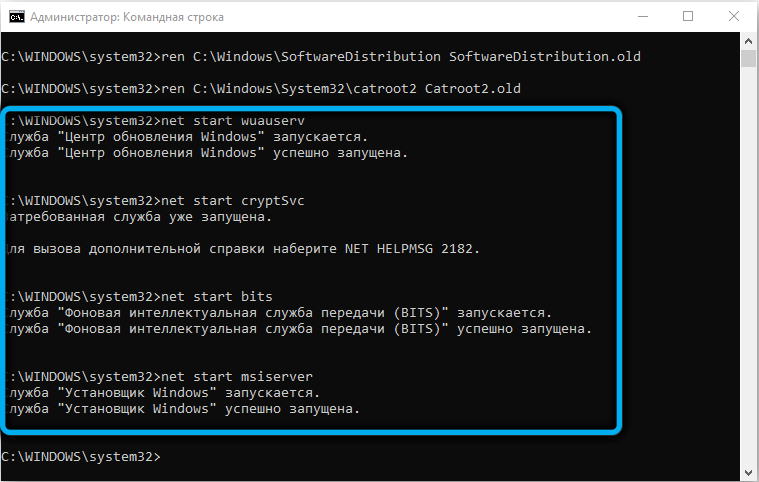
Az első négy csapat felfüggeszti a Windows frissítésében szereplő összetevőt, az 5. és a 6. sor felelős e katalógusok átnevezéséért, és az utolsó 4 csapat újra elindítja a leválasztott szolgáltatásokat. Ugyanakkor mindkét átnevezett katalógust a Windows Update Center Revoy készíti, de már üres.
Amikor az összes parancs kidolgozza, indítsa újra a számítógépet, és próbálja meg újra elindítani a frissítéseket.
A módszer lényege pontosan ezeknek a mappáknak a tisztítása az itt felhalmozott szemétből az előző frissítések során. De ezt másképp lehet megtenni:
- Útközben indítjuk el a parancssort, mindig az adminisztrátor jogaival;
- Megállítjuk a WuaUserv szolgáltatást a Net Stop WuaUserv parancs beírásával és az Enter billentyűk megnyomásával (ha a szolgáltatás be van kapcsolva, akkor blokkolja a szoftver terjesztési katalógushoz való hozzáférést);
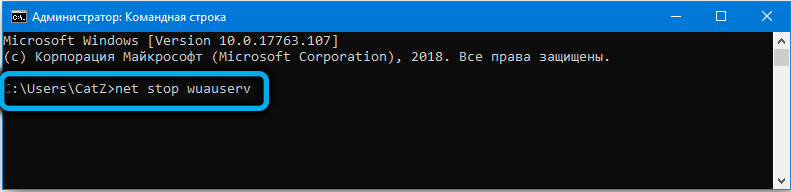
- A vezetőben a "C: \ Windows \ SoftWaredion” mappát keresjük, kattintson rá, és töröljük mindent, ami benne van, kiemelve az összes fájlt, és átadja azokat a kosárba;
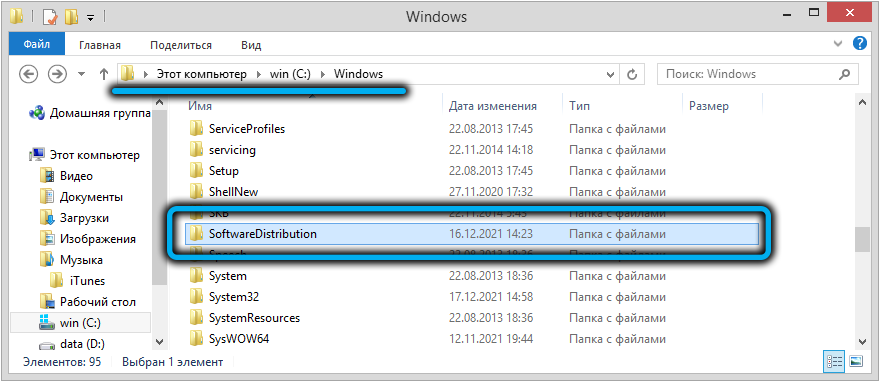
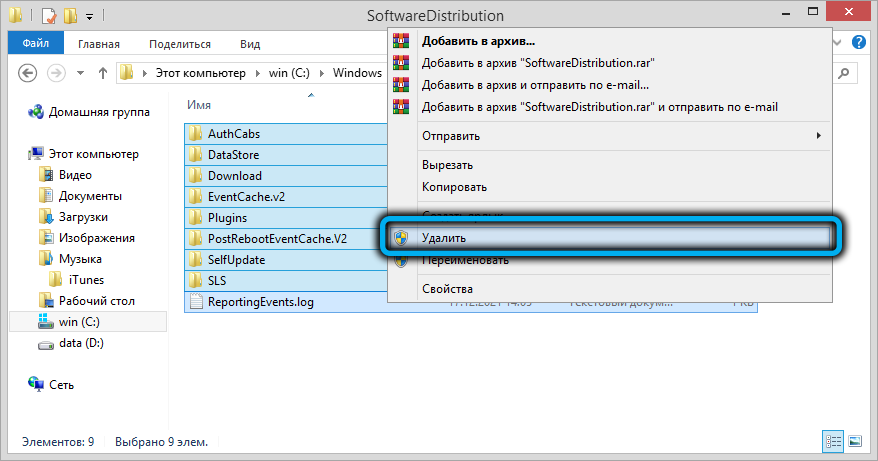
- Újraindítjuk a számítógépet.
Az újraindítás után a WuaUserv szolgáltatás automatikusan elindul, csak a frissítések megkezdése érdekében ellenőrizni kell, hogy megszabadultunk -e a hibától a 0xc190011f kóddal.
SFC és DIM használatával
Ha a Windows Update Center munkája vészhelyzetben véget ért, akkor valószínű, hogy az oka a szolgáltatás részét képező fontos rendszerfájlok károsodásában rejlik. A Windows meglehetősen hatékony és hatékony eszköze van a rendszerfájlok integritásának helyreállításához - ezek az SFC -ben és a segédprogramokban készültek. Fontolja meg, hogyan lehet ezeket felhasználni a probléma megoldására:
- Elindítjuk a parancssorot a rendszergazdai jogaival;
- Írja be az SFC/SCANNOW parancsot, erősítse meg az Enter -et megnyomásával;
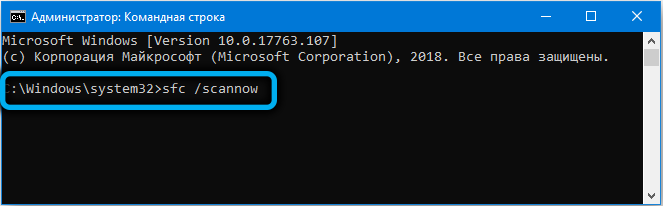
- A fájlrendszer ellenőrzésének folyamata időbe telik, amikor a csapat kidolgozza a számítógépet;
- Elindítunk egy frissítést a Windows 10 verzióról 11 -re történő átmenetre;
- Ha a hiba nem tűnt el, újra elindítjuk a kiváltságos parancssort;
- Írja be (vagy másolja) a dis/online/takarítási kép/visszahelyezési vonalat;
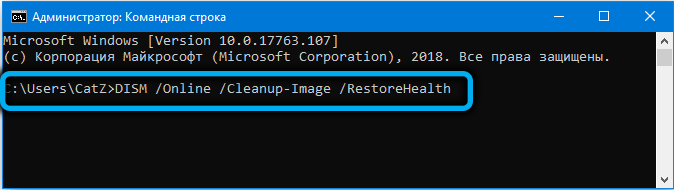
- Várjuk a csekk végét, indítsa újra a számítógépet, indítsa el a frissítést.
Az SFC segédprogram ellenőrzi a rendszerfájlok integritását, és ha valamelyik sérült vagy hiányzik, visszaállítja a helyi (a számítógépen található) tárolóból származó helyi (a számítógépen található) tárolóból.
A DIM segédprogram elvileg ugyanezt teszi, de visszaállítja a sérült fájlokat a Microsoft Remote Servers -től. Vagyis ha az SFC sikertelennek bizonyul, és a DIM sikeres, ez azt jelenti, hogy a rendszerfájl kiderült, hogy mind a munka, mind a tartalék mappákban elrontották. A második forgatókönyv valószínűsége kicsi, tehát valószínűleg nincs szükség a DIM elindítására, ha pontosan a sérült rendszerfájlokban van.
Változások a régióban és a nyelvben
A 0xC190011F kóddal, amely a Windows frissítése során jelent meg, hibát provokálhat egy helytelenül meghatározott régióval, vagy helytelenül mutathatja be az operációs rendszer fő nyelvét.
Ezen paraméterek megváltoztatásához elvégezzük ezt a műveletek sorozatát:
- Kattintson a Win+R kombinációjára;
- A kapott „Perform” konzolba írja be az MS-Settings: RegionLanguage szövegét, erősítse meg az Enter billentyűt nyomással;
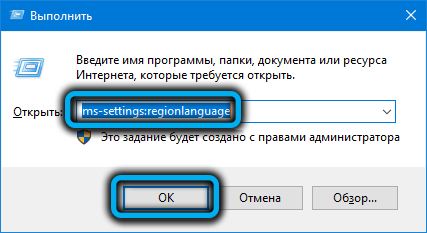
- Megváltoztatjuk az országot és a nyelvet a megfelelőre, megtartjuk a változásokat;
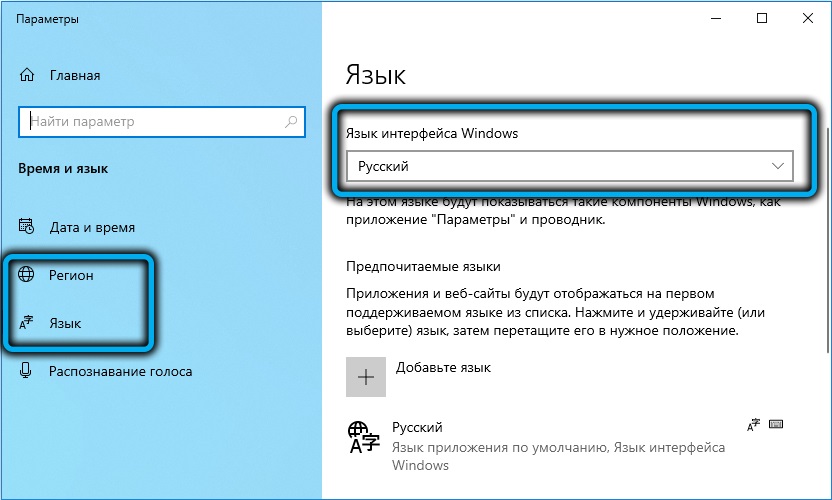
- Újraindítjuk a számítógépet.
A VPN/proxy programok eltávolítása
A Runetben és más országokban működő korlátozások miatt, vagy a névtelen szörfözés vágya miatt sok felhasználó VPN szolgáltatásokat vagy proxy -kiszolgálókat használ, amelyek bizonyos helyzetekben valóban segítenek, de néha problémák forrásaká válnak. Beleértve a Windows 10 frissítések elindítását. Ezért legalább ennek az eljárásnak az időtartama alatt van értelme, hogy ne használja a VPN -t vagy a hasonló programokat és szolgáltatásokat - van esély arra, hogy más emberek meghatalmazásai alatt dolgozzon, amely blokkolja a Windows Update működését.
Még jobb még jobb - távolítsa el az ilyen szoftvert, és ellenőrizze, hogy a 0xc190011f hiba problémája megoldódik -e ezután.
Ha ezek a módszerek nem segítettek, ne feledje, hogy ez nem katasztrófa. A Windows 11 migrációja mellett az operációs rendszer előző verziójából a szokásos módon telepíthető, a csatlakoztatott meghajtótól, amelyig a rendszer izo-képeit rögzítik.
- « Hogyan lehet leválasztani a Windows problémás jelentését, ha egy lemezt tölt be
- Hogyan lehet konfigurálni és újrafogalmazni a D-Link DIR-825 útválasztót »

